Процесс wlan.exe является файл принадлежит применения 3Com OfficeConnect. 3Com OfficeConnect это приложение предлагает беспроводные соединения. Процесс wlan.exe запускает приложение и активирует его функциональные возможности. Эти функциональные принести об особенностях 3Com OfficeConnect которые включают простой, надежный и высокоскоростные беспроводные соединения.
Соединение может быть доступна как для настольных ПК и ноутбуков. Процесс wlan.exe позволяет пользователю получить доступ к сетевым ресурсам, Интернет и электронную почту. Файл Wlan.exe использует скорость, с максимум 54 Мбит и расстоянии с лимитом 100 метров, чтобы доступ к этим ресурсам и Интернет.
Цифры показывают, что это почти в пять раз превышает скорость других беспроводных устройств. Скорость применения делает его пригодным для малых офисов, которые работают на сложном аудио, видео и мультимедийных программ. Продукты 3Com OfficeConnect Wireless, которые использовали файл wlan.exe включают USB адаптер, PC Card и Compact USB Adapter.
Как узнать пароль от школьного wifi
Как я могу остановить wlan.exe и я должен?
Большинство процессов несистемные, работающих под управлением может быть остановлен, потому что они не участвуют в управлении операционной системы. wlan.exe. используется 3Com OfficeConnect, Если вы закрыли wlan.exe, он, вероятно, начать все заново на более позднее время или после перезагрузки компьютера или, при старте приложения. Чтобы остановить wlan.exe, постоянно нужно удалить приложение, которое работает этот процесс, который в данном случае является 3Com OfficeConnect, из вашей системы.
После деинсталляции приложений, что это хорошая идея, чтобы сканировать вам реестр системы на наличие оставшихся следов применения. Registry Reviver по ReviverSoft является отличным инструментом для этого.
Является ли это вирус или другой проблемой безопасности?
Вердикт ReviverSoft безопасности
Эксперты ReviverSoft еще не отзывы wlan.exe
Пожалуйста, ознакомьтесь с wlan.exe и отправить мне уведомление, как только он имеет
был рассмотрен.
Что такое процесс и как они влияют на мой компьютер?
Процесс обычно частью установленного приложения, такие как 3Com OfficeConnect, или ваша операционная система, которая отвечает за функционирование в функции этого приложения. Некоторые приложения требуют, чтобы у них процессы, запущенные все время, так что они могут сделать вещи, такие как проверки обновлений или уведомить вас, когда вы получаете мгновенное сообщение. Некоторые плохо написанные приложения есть много процессов, которые работают, что не может быть потребовано и занимают ценное вычислительной мощности в вашем компьютере.
Является wlan.exe Известно, что плохо сказывается на производительности системы?
Беспроводная локальная сеть WLAN: особенности технологии и настройка

В этой статье речь пойдет о WLAN. Расскажем, что это за технология, чем она отличается от Wi-Fi, как ее подключить и настроить на смартфоне, планшете, ПК и роутере.
Как работает Wi-Fi на самом деле?
Содержание
- Суть технологии
- Что означает кнопка WLAN на роутере
- Что такое WLAN в телефоне
- Как связаны WLAN и Wi-Fi
- Как подключить и настроить
- Подключение в роутере
- Подключение на Windows
- Подключение на смартфоне
- На планшете
- Возможные проблемы
- Устройства не обнаруживают созданную сеть
- Сеть видна, но нет подключения
- Ошибка «Получение IP-адреса»
- Ошибка: поддержка размещенной сети — «Нет»
Суть технологии
Аббревиатура WLAN расшифровывается как Wireless Local Area Network и переводится как беспроводная локальная сеть. У этой технологии сразу два назначения: организация точки доступа в интернет и объединение нескольких устройств в единую локальную сеть. Строится эта сеть без кабелей, поскольку информация между подключенными устройствами передается по радиоволнам. Скорость передачи информации не ниже, чем у кабельной сети, она достигает 100 Мбит/с.
Провайдеры используют WLAN для организации сети в труднодоступной местности, а конечные пользователи — для увеличения мобильности своих устройств. Беспроводная локальная сеть ограничена радиусом действия. Ее диапазон — до 150 метров, но эта проблема легко решается путем установки дополнительных точек доступа.
Что означает кнопка WLAN на роутере
Сеть WLAN на роутере включается и отключается двумя способами: физическим и программным. За первый отвечает одноименная кнопка. Она присутствует не на всех моделях роутеров, оснащенных этой технологией. В некоторых моделях кнопка WLAN на роутере обозначается символом Wi-Fi — полукруглыми волнами.
Что такое WLAN в телефоне
В телефоне WLAN обозначает точку доступа. Она не имеет отдельной кнопки и включается в настройках гаджета. После ее активации образуется беспроводная сеть, в которой телефон выступает в роли сервера, а подключенные к нему устройства становятся конечными пользователями. При таком типе подключения расходуется мобильный трафик.
Как связаны WLAN и Wi-Fi
WLAN и Wi-Fi часто считают взаимозаменяемыми понятиями. Разберемся, почему это неправильно и в чем разница между ними. Как уже говорилось выше, WLAN — это беспроводная локальная сеть.
Аббревиатура Wi-Fi расшифровывается как Wireless Fidelity, и дословно переводится как беспроводная точность. Под этим понятием объединено семейство стандартов передачи цифровой информации по радиоканалам. То есть Wi-Fi — это способ реализации WLAN.
Связь между сервером и конечными пользователями устанавливается в одном из двух доступных частотных диапазонов: 2,4 ГГц и 5 ГГц. Интернет стабильнее работает в диапазоне 5 ГГц, поскольку у этих сетей меньше радиопомех.
Как подключить и настроить
Подключение и настройка WLAN осуществляется на том устройстве, которое будет выступать в роли сервера. Им может быть как роутер, так и ноутбук, телефон или планшет. Рассмотрим каждый из способов настройки подробнее.
Подключение в роутере

При наличии на маршрутизаторе кнопки WLAN или Wi-Fi включить сеть можно ее нажатием. После этого она станет доступна для подключения других устройств. Для авторизации в сети нужно ввести пароль от нее. Он указан на информационной этикетке, наклеенной на дне модема.
При отсутствии кнопки включить сеть WLAN можно в настройках роутера.
Инструкция на примере TP-Link TL-WR845N:
- При помощи LAN кабеля соедините ПК с роутером. Один его конец вставляется в разъем LAN на маршрутизаторе, другой — в сетевую карту ПК или ноутбука.
Откройте браузер, в адресной строке введите логический или символьный адрес маршрутизатора (например, 192.168.0.1 или tplinkwifi.net). Он указан на информационной наклейке. - Введите логин и пароль, найти их можно там же.
- В меню слева откройте «Беспроводной режим» и активируйте его путем установки точки в поле «Включить».
- В поле «Имя беспроводной сети» можете дать ей свое название.

- Для настройки WLAN зайдите в «Защита беспроводного режима». Включите защиту, смените пароль беспроводной сети, выполнив все в соответствии с картинкой. В англоязычной версии поле с паролем называется WLAN key. Если у вас другая модель роутера, процедура настройки выполняется аналогично, расположение полей может быть иным, но их названия остаются такими же. Не забудьте сохранить настройки.

- В разделе «Фильтрация MAC-адресов» можно указать устройства, которые будут иметь доступ в сеть.

- MAC-адрес устройства указан в настройках. Покажем, как найти его на примере смартфона Хонор 9 лайт. Зайдите в настройки устройства и пошагово выберите пункты: «Система» — «О телефоне» — «Общая информация». MAC-адрес указан в одноименной строчке.
Подключение на Windows
Сделать точку доступа к интернету можно и на ПК. Для этого необходимо соблюсти следующие условия:
- Оснастить стационарный ПК Wi-Fi адаптером, в ноутбуках он встроенный. Подключить в сетевую карту ПК или ноутбука кабель провайдера. При раздаче мобильного интернета его заменяет 3G/4Gмодем, который подключается в USB-разъем.
- Установить драйвера на адаптер.
- После соблюдения этих условий нужно проверить драйвера на поддержку запуска виртуальной беспроводной сети.
Наглядная пошаговая инструкция для Windows 10:
- Запуск командной строки от имени администратора.
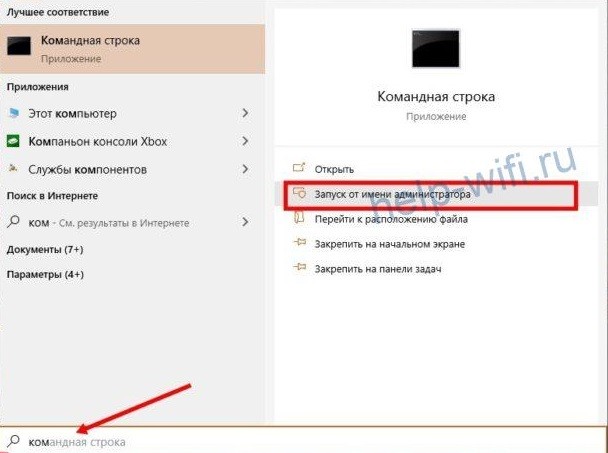 Не забудьте нажать кнопку «Да».
Не забудьте нажать кнопку «Да». - Ввод команды netsh wlan show drivers.
 При получении положительного результата проверки перейдите к следующему пункту инструкции. Если есть ошибки, прочтите абзац «Возможные проблемы», раздел про ошибку «Поддержка размещенной сети — Нет».
При получении положительного результата проверки перейдите к следующему пункту инструкции. Если есть ошибки, прочтите абзац «Возможные проблемы», раздел про ошибку «Поддержка размещенной сети — Нет». - Наберите netsh wlan set hostednetwork mode=allow ssid=»my_wi-fi_network» key=»01234567″ keyUsage=persistent, где my_wi-fi_network будет именем сети, а 01234567 — паролем.
 Их нужно заменить на свои.
Их нужно заменить на свои. - Запустите созданную беспроводную сеть набором команды netsh wlan start hostednetwork.

- Откройте доступ к ней сторонним устройствам. В свойствах вкладка доступ.
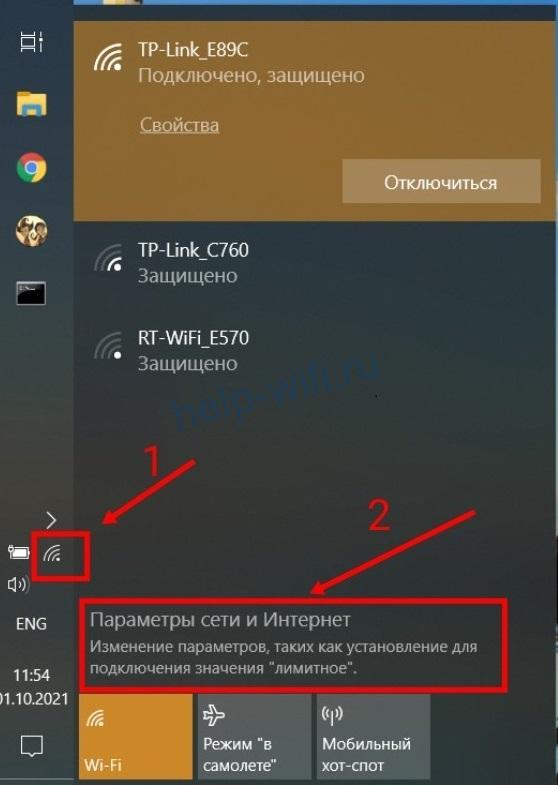


Точка доступа настроена и раздает интернет. Отключить ее можно вводом команды netsh wlan stop hostednetwork. Отключится она и при выключении ПК. В обоих случаях для повторного запуска WLAN потребуется ввести команду запуска. После перезагрузки ПК точка доступа запускается вручную путем ввода в командную строку написанной выше команды.
Приведенная инструкция подойдет для Windows 7, 8 и 10. В 10 версии настроить точку доступа можно и другим способом, через опцию «Мобильный хот-спот«.
- Откройте «Параметры сети и Интернет», выполнив указанные на картинке действия.
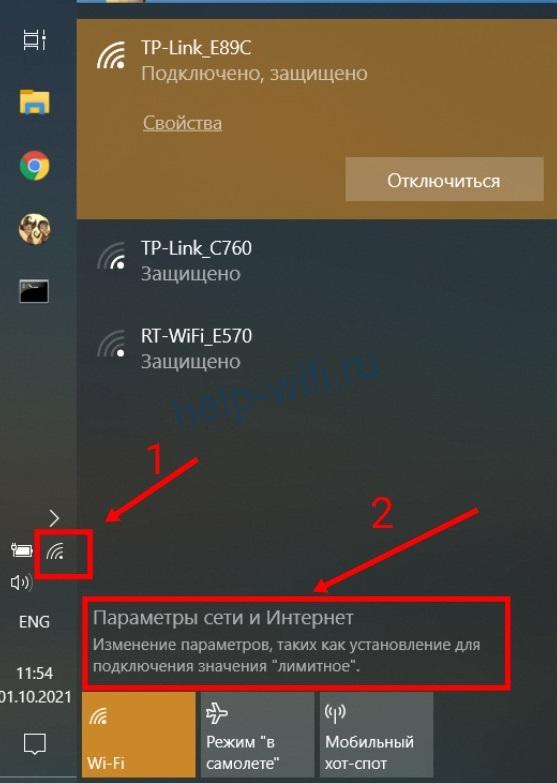 Выберите пункт «Мобильный хот-спот».
Выберите пункт «Мобильный хот-спот». 
- Нажмите одноименную кнопку, а затем пропишите название сети и пароль от нее. Для этого нажмите кнопку изменить. Сохраните новые данные.
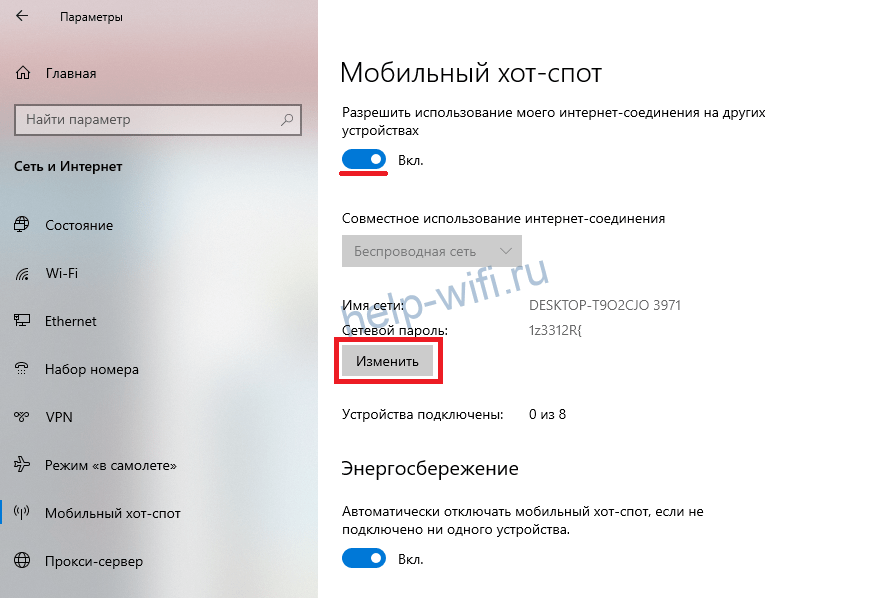
- Укажите тип подключения, которое используется для раздачи интернета, и запустите беспроводную сеть, переместив бегунок в положение «Вкл».
Подключение на смартфоне
Мобильник можно использовать как в качестве роутера — для раздачи интернета, так и репитера — для усиления Wi-Fi сигнала. В первом случае расходуется мобильный трафик, поэтому важно настроить лимит, при достижении которого точка доступа будет автоматически отключаться. Во втором — смартфон усиливает принимаемый от роутера сигнал и передает его дальше, расширяя тем самым зону покрытия беспроводной сети.
Подключение и настройка WLAN на смартфонах с ОС Андроид осуществляется по одной инструкции:
- Откройте настройки телефона.
- Пошагово выберите пункты «Беспроводные сети», «Режим модема», «Точка доступа Wi-Fi».



На смартфонах Lenovo точка доступа WLAN спрятана в пункте «Еще».



Режим репитера на телефоне настраивается аналогичным образом, только вместо пункта «Точка доступа Wi-Fi» выбирается «Wi-Fi мост». 

На телефонах Lenovo нет режима моста.
На планшете
Подключить WLAN на планшете можно только на тех моделях, которые поддерживают мобильную связь. Инструкция по настройке будет аналогична той, что написана для смартфонов.
Наглядный пример на планшете фирмы Lenovo:
- Зайдите в настройки планшета.
- Выберите пункт «Еще».

- Затем «Режим модема».

- Откройте пункт «Настройка точки доступа».

- Измените или выпишите настройки WLAN, используемые по умолчанию.
- Выйдите в предыдущее меню нажав кнопку «Сохранить» если изменяли настройки, и «Отмена», если выписывали их.

- Активируйте точку доступа путем перемещения бегунка вправо.

Возможные проблемы
Приведем список распространенных проблем, связанных с подключением к WLAN:
- устройства не обнаруживают созданную сеть;
- сеть видна, но нет подключения;
- подключенные к сети устройства не получают IP-адрес.
Расскажем о способах решения каждой проблемы подробнее.
Устройства не обнаруживают созданную сеть
У этой проблемы четыре основных причины:
- Отключен вайфай модуль — решается его включением в настройках устройства. Если не помните, как включить Wi-Fi на ноутбуке, читайте по ссылке подробную инструкцию.
- Зависание роутера — решается его перезагрузкой. Читайте подробную статью о том, как перезагрузить роутер.
- Устаревшая версия ОС устройства. Для решения проблемы зайдите в настройки смартфона, выберите пункт «Система», подпункт «Обновление ПО», и нажмите «Обновить».
- Отсутствие или устаревание драйверов сетевой карты ПК или ноутбука. В Windows 10 проблема решается путем пошагового выполнения нескольких действий. Для начала нажмите «Пуск», и наберите «Диспетчер устройств». В открывшемся окне раскройте меню вкладки «Вид», и выберите пункт «Показать скрытые устройства». В списке устройств раскройте ветку «Сетевые адаптеры», выберите нужный, и нажмите на нем правой кнопкой мыши. В появившемся меню выберите пункт «Обновить драйвер».
Сеть видна, но нет подключения
Причины проблемы и способы их решения:
- Неверно введен пароль от WLAN — устраняется вводом правильного пароля, учитывайте регистр букв.
- Устройство не поддерживает установленный на сервере тип шифрования — решается его сменой в настройках сервера (роутера, ПК, ноутбука или смартфона). Старые модели смартфонов не поддерживают WPA2, поэтому если вы планируете их подключать к сети, выбирайте тип шифрования WPA или WEP.
Ошибка «Получение IP-адреса»
Эта ошибка возникает, если подключенные к сети устройства не получают IP-адрес. Проблема решается перезагрузкой роутера или включением DHCP сервера в его настройках. Если беспроводная сеть раздается с ПК или ноутбука — проверьте правильность настройки общего доступа к интернету.
Ошибка: поддержка размещенной сети — «Нет»
Эта ошибка возникает в случае несоответствия установленных на сетевую карту драйверов. Для ее устранения необходимо скачать и установить актуальную версию драйверов.
- зайдите на официальный сайт производителя ноутбука или сетевой карты;
- в поисковой строке введите модель ноутбука или платы;
- выберите операционную систему;
- скачайте драйвер на ПК или ноутбук, запомните место его сохранения;
- откройте папку или архив, и выберите файл setup.exe;
- завершите установку, следуя инструкциям установщика.
Источник: help-wifi.ru
Технологии беспроводной связи/WLAN
dt8i_5g_3.png WLAN (Wireless Local Area Network) Сеть, которая позволяет устройствам подключаться и обмениваться данными по беспроводной сети Wi-Fi 300 Цифровые сквозные технологии Средняя Полезно IT/soft Да Инфраструктура и инструменты (раздел) Цифровые технологии (раздел) Производные понятия (раздел) Межотраслевое (раздел) Технологии беспроводной связи (раздел) Технологические решения (раздел) 4 Технологии беспроводной связи/WLAN
WLAN (Wireless Local Area Network)
Сеть, которая позволяет устройствам подключаться и обмениваться данными по беспроводной сети Wi-Fi





Рекомендовано
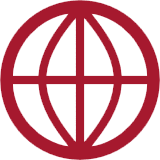
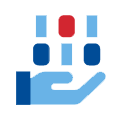
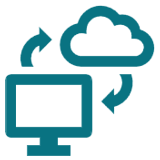
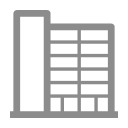
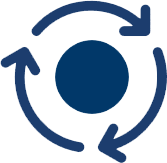
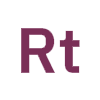
Направление исследований
Основная статья
В отличие от традиционной проводной локальной сети, в которой устройства обмениваются данными через кабели Ethernet , устройства в сети WLAN обмениваются данными через Wi-Fi.
Хотя беспроводная локальная сеть может выглядеть иначе, чем традиционная локальная сеть, она функционирует аналогично. Новые устройства обычно добавляются и настраиваются с использованием DHCP. Они могут общаться с другими устройствами в сети так же, как в проводной сети. Основное различие заключается в том, как данные передаются.
В локальной сети данные передаются по физическим кабелям в виде серии пакетов. В беспроводной локальной сети данные передаются по беспроводной сети с использованием одного из протоколов IEEE 802.11.
По мере того как растет популярность беспроводных устройств, растут и беспроводные сети. Фактически, большинство проданных маршрутизаторов в настоящее время являются беспроводными. Беспроводной маршрутизатор служит базовой станцией, обеспечивая беспроводное соединение с любыми устройствами с поддержкой Wi-Fi в пределах диапазона беспроводного сигнала маршрутизатора. Это включает в себя ноутбуки, планшеты, смартфоны и другие беспроводные устройства, такие как интеллектуальные устройства и контроллеры умного дома. Беспроводные маршрутизаторы часто подключаются к кабельному модему или другому подключенному к Интернету устройству для обеспечения доступа в Интернет к подключенным устройствам.
LAN и WLAN могут быть объединены вместе с помощью моста, который соединяет две сети. Беспроводные маршрутизаторы с портами Ethernet могут автоматически объединять проводные и беспроводные устройства в одну сеть.
Преимущества WLAN
Наиболее очевидным преимуществом WLAN является то, что устройства могут подключаться без проводов, что устраняет необходимость в кабелях. Это позволяет домам и предприятиям создавать локальные сети без подключения здания к сети Ethernet. Он также обеспечивает возможность подключения к сети небольших устройств, таких как смартфоны и планшеты.
WLAN не ограничены количеством физических портов на маршрутизаторе и поэтому могут поддерживать десятки или даже сотни устройств. Диапазон WLAN может быть легко расширен путем добавления одного или нескольких повторителей. Наконец, можно легко модернизировать WLAN, заменив маршрутизаторы новыми версиями, что намного проще и дешевле, чем обновление старых кабелей Ethernet.
Недостатки WLAN
Беспроводные сети, естественно, менее безопасны, чем проводные сети. Любое беспроводное устройство может попытаться подключиться к WLAN, поэтому важно ограничить доступ к сети, если есть проблема безопасности. Обычно это делается с использованием беспроводной аутентификации, такой как WEP или WPA, которая шифрует связь. Кроме того, беспроводные сети более чувствительны к помехам от других сигналов или физических барьеров, таких как бетонные стены. Поскольку локальные сети обеспечивают высочайшую производительность и безопасность, они все еще используются во многих корпоративных и государственных сетях.
Примечание: WLAN не следует путать с «WAN», который является глобальной сетью.
Источник: cdto.wiki